Фильтры по работе с шумом
Фильтры по работе с шумом
В этом разделе мы рассмотрим как команду по добавлению шума в изображение, так и команды по его удалению из изображения. Дело в том, что шум сам по себе – ни плох ни хорош; все зависит от того, насколько он силен и каков характер этого шума. Слишком сильный шум в изображении мешает рассмотреть мелкие детали на рисунке, да и просто может раздражать зрителя; в то же время изображение, в котором нет шума, часто воспринимается как «стерильное», «неживое», «искусственное». Кроме того, небольшое количество шума часто добавляется в изображение в технических целях (при допечатной подготовке) или же для создания спецэффектов («состаривания» изображения и т. д.).
Добавить шум в изображение можно с помощью команды Add Noise (Добавить шум) из подменю Filter ? Noise (Фильтр ? Шум). В окне (рис. 18.17) устанавливается сила добавляемого шума с помощью ползунка и поля Amount (Количество), переключателем Distribution (Распределение) выбирается один из двух типов шума – Uniform (Однородный) или Gaussian (Гауссовый). При работе с цветными изображениями по умолчанию шум добавляется цветной, а установив флажок Monochromatic (Монохромный), можно сделать шум черно-белым (яркостным).
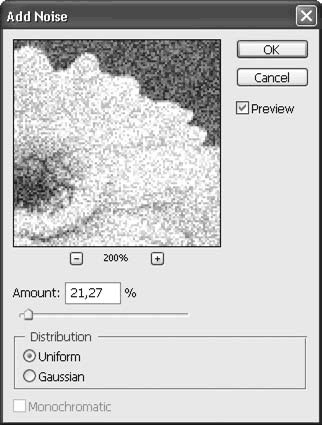
Рис. 18.17. Окно команды Add Noise (Добавить шум)
Шум, добавляемый командой Add Noise (Добавить шум), является попиксельным, поэтому его стоит использовать только в конце работы: изменения размера изображения могут шум уничтожить.
Остальные команды в подменю Filter ? Noise (Фильтр ? Шум) предназначены для удаления из изображения шума и мелких дефектов (пыль, царапины и т. д.).
Команда Despeckle (Очистка) полностью автоматизирована и не обладает настройками или окном. Она действует подобно командам Smart Blur (Умное размытие) и Surface Blur (Размытие поверхности), автоматически определяя резкие цветовые переходы и слегка размывая все остальное изображение. Используя ее, можно легко и быстро снизить уровень шума в изображении, практически не затронув значимые детали.
Команда Dust & Scratches (Пыль и царапины) предназначена для удаления с изображения сильных повреждений или очень сильного шума (рис. 18.18). Она похожа на команду Smart Blur (Умное размытие), поскольку позволяет установить радиус размытия с помощью ползунка и поля Radius (Радиус) и пороговый уровень яркостей, для которых оно будет выполняться, – таким образом можно сохранить нетронутыми резкие границы изображения – с помощью ползунка и поля Threshold (Допуск).
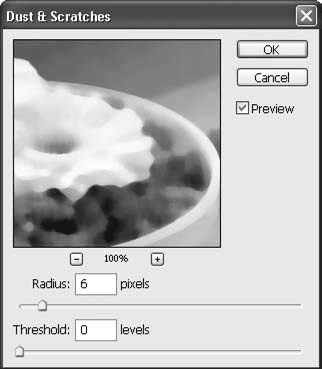
Рис. 18.18. Окно команды Dust & Scratches (Пыль и царапины)
Особенностью команды является то, что она выполняет очень сильное размытие, и с изображения исчезают мелкие детали; поэтому обычно команда используется вместе с выделением, защищающим от размытия области изображения без дефектов.
Командой Median (Медианное усреднение) осуществляется специфическое размытие и сглаживание изображения за счет усреднения яркостей и цветов соседних пикселов (рис. 18.19). Значения радиуса усреднения больше 1–2 пикселов практически гарантированно уничтожают мелкие детали, поэтому почти всегда команда применяется в комбинации с выделением.
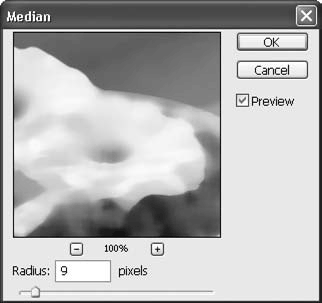
Рис. 18.19. Окно команды Median (Медианное усреднение)
Команды Dust & Scratches (Пыль и царапины) и Median (Медианное усреднение), хотя и размещаются в подменю Noise (Шум), скорее предназначены для борьбы с одиночными дефектами изображения, чем с равномерным шумом по всему документу. Для борьбы с несильным, но повсеместным шумом рекомендуется использовать команду Reduce Noise (Уменьшить шум), окно которой показано на рис. 18.20.
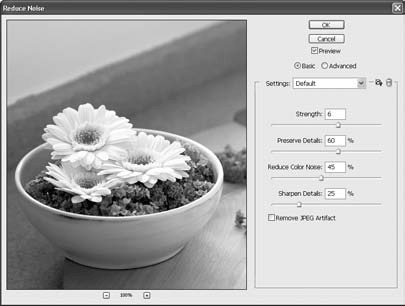
Рис. 18.20. Окно команды Reduce Noise (Уменьшить шум)
Ползунок Strength (Сила) устанавливает силу размытия, применяемую к изображению. В то же время ползунок Preserve Details (Сохранить де тали) позволяет «ограничить» воз действие размытия на мелкие детали изображения, а ползунок Sharpen Details (Повысить четкость деталей) позволяет компенсировать размытие изображения искусственным повышением четкости.
Ползунок Reduce Color Noise (Уменьшить цветовой шум) позволяет сфокусироваться на удалении цветового, а не яркостного шума – напомним, что цифровым фотоаппаратам свойствен, как правило, именно цветовой шум, а шум, возникающий при работе с фотопленкой и сканированием, – преимущественно яркостной.
Наконец, флажок Remove JPEG Artifact (Удалить артефакты JPEG-компрессии) позволяет удалить артефакты (характерные нарушения изображения), которые возникают при сохранении в формате JPEG с высокой степенью компрессии – контрастные «ореолы» вокруг контрастных границ в изображении и характерные «квадраты», которые можно увидеть на областях с плавным переходом цветов.
В целом, следует заметить, что, как это ни прискорбно, ни один из существующих фильтров не в состоянии удалить шум без ущерба для изображения и не повредить при этом мелкие детали. Хорошего результата можно достичь, только комбинируя фильтры и ручную работу.
Более 800 000 книг и аудиокниг! 📚
Получи 2 месяца Литрес Подписки в подарок и наслаждайся неограниченным чтением
ПОЛУЧИТЬ ПОДАРОКДанный текст является ознакомительным фрагментом.
Читайте также
5.5.3 Фильтры
5.5.3 Фильтры Последний из приведенных выше примеров (с командой grep) можно использовать для иллюстрации еще одного важного понятия, а именно, программы-фильтра. Фильтры - это команды (или программы), которые воспринимают входной поток данных, производят над ним некоторые
9.6.4. Фильтры
9.6.4. Фильтры Когда задание на печать дождется своей очереди, lpd создает ряд программных каналов между буферным файлом и печатающим устройством для передачи данных, подлежащих печати. Посередине этой цепочки lpd устанавливает процесс-фильтр, в задачи которого входит
Подготовка к работе
Подготовка к работе Популярность программы Outlook Express, название которой переводится как «экспресс-обзор» (или быстрый обзор, если вам так больше нравится), не в последнюю очередь зависит от того, что данная почтовая программа входит в стандартную поставку Windows.Найти Outlook
Приступая к работе
Приступая к работе Если вы успели поработать с Windows Vista, то наверняка помните, какое окно загружалось при ее старте. Это было приложение, которое в Windows 7 называется Приступая к работе, позволяющее ознакомиться с некоторыми новыми в Windows 7, а также в принципе важными
Фильтры
Фильтры Где содержится информация для почтовых фильтров программы Outlook Express (список блокированных отправителей и правила для почты)? Когда накоплен список из нескольких сотен всяческих правил и адресатов, задаешься вопросом, как его сохранить при переустановке системы.
Фильтры
Фильтры Кроме описанных эффектов, в подменю Effects имеются пункты, содержащие, в свою очередь, несколько подпунктов.С помощью подменю Filters (Фильтры) вы можете воспользоваться девятью фильтрами. Рассмотрим для примера работу с фильтром FFT.Выполните команду Effects ? Filters ? FFT Filter
13.3. Активные фильтры
13.3. Активные фильтры Шаг 1 Существует много способов реализации активных фильтров. Все они имеют одно общее свойство: их трудно рассчитывать. В данном разделе будет произведен расчет параметров фильтра путем проведения серии испытаний.Возьмем за основу, пожалуй,
Глава 11 Фильтры
Глава 11 Фильтры Вот мы и подошли к, пожалуй, самому интересному в работе с программой Photoshop – использованию фильтров. Фильтры – это специальные эффекты, которые вы можете применить к отдельному фрагменту или всему изображению.С помощью фильтров можно самым причудливым
Приступим к работе
Приступим к работе В этом разделе вы узнаете, как запустить программу Microsoft Access, а затем открыть или создать базу данных.Запуск AccessДля запуска программы Microsoft Access 2007 можно использовать любой из стандартных для Windows способов.• Нажмите кнопку Пуск , в меню выберите
Неразрушающие фильтры
Неразрушающие фильтры До версии CS3 у фильтров Photoshop был один крупный недостаток: их нельзя было отменить. Вернее, можно было, но только если вы не закрывали файл (как вы помните, отменить последнюю операцию можно комбинацией клавиш Ctrl+Z, а несколько действий – сочетанием
Подготовка к работе
Подготовка к работе Прежде чем создавать приложения для устройств под управлением системы Windows Mobile 5.0, нужно установить необходимые пакеты SDK. Компания Microsoft предлагает заказать специальный диск с набором всех необходимых пакетов, сделав заказ на странице их сайта,
Боремся с цифровым шумом
Боремся с цифровым шумом В общем случае чем меньше матрица вашей камеры, тем выше уровень цифровых шумов. Правда, технологии совершенствуются, размеры матриц увеличиваются и очень может быть, что в ближайшие годы эта проблема и вовсе уйдет в прошлое. Но пока этого не
14.7. Фильтры
14.7. Фильтры Excel позволяет устанавливать фильтры для списков, например, вы можете отфильтровать список согласно определенному условию. Скажем, выбрать, у кого из сотрудников зарплата больше 500 условных единиц. Сейчас мы будем работать с фильтрами. Добавьте в наш список еще
Фильтры
Фильтры Фильтры Flash 8 позволяют применить к фрагменту изображения такие эффекты, как отбрасывание тени, "выдавливание", иллюзию тления и пр. Сейчас мы рассмотрим, как все это делается.Сразу же нужно сказать вот что. Фильтры могут быть применены не ко всем фрагментам
Глава 26. ХР в работе
Глава 26. ХР в работе ХР может применяться при любой форме контракта, однако разные формы предусматривают использование разных вариаций ХР. В частности, контракты с фиксированной ценой и фиксированным объемом работ благодаря игре в планирование становятся контрактами с
Завгородний Владимир
Просмотр ограничен
Смотрите доступные для ознакомления главы 👉